Excel kwam zonder bronnen te zitten terwijl het probeerde een of meer formules te berekenen
Bijgewerkt Januari 2023: Krijg geen foutmeldingen meer en vertraag je systeem met onze optimalisatietool. Haal het nu op - > deze link
- Download en installeer de reparatietool hier.
- Laat het uw computer scannen.
- De tool zal dan repareer je computer.
Veel gebruikers vinden Microsoft Excel een van de nuttigste Office-toepassingen die ze op hun computer of mobiele apparaat hebben staan.Het stelt hen in staat informatie en gegevens te ordenen in een beter presenteerbare weergave en helpt bij het maken van nauwkeuriger berekeningen.MS Excel heeft formules die u kunt gebruiken bij het berekenen van verschillende gegevensreeksen, zodat het nauwkeuriger is dan het handmatig te doen.
Helaas komt er een moment dat u problemen ondervindt bij het werken aan uw Excel-spreadsheetbestanden.Mogelijk ziet u de foutmelding,"Excel heeft geen bronnen meer terwijl het probeert een of meer formules te berekenen."
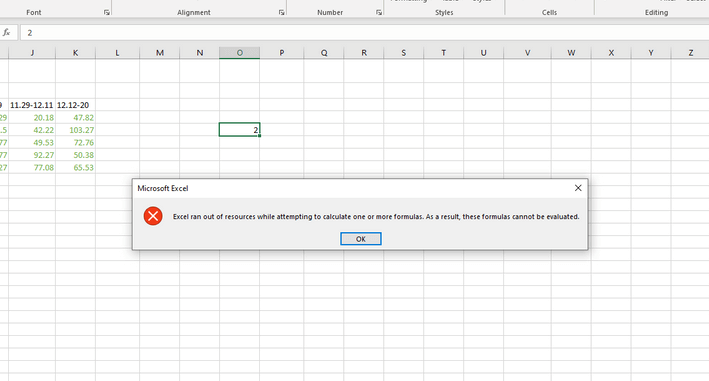
Voor veel gebruikers is het verontrustend om een probleem te ondervinden bij het werken aan een Excel-werkblad.Maar fouten gebeuren niet voor niets en kunnen worden opgelost met de juiste hulp bij het oplossen van problemen.
Probleemoplossing & Fix "Excel heeft geen bronnen meer terwijl het probeert een of meer formules te berekenen"Nummer
Microsoft Excel heeft geen middelen meer als er onjuiste formules in de cellen staan.Indien u de verkeerde formule toevoegt, of in sommige gevallen met cirkelvormige verwijzingen, zal Excel de berekening stoppen en de foutmelding geven.
Belangrijke opmerkingen:
U kunt nu pc-problemen voorkomen door dit hulpmiddel te gebruiken, zoals bescherming tegen bestandsverlies en malware. Bovendien is het een geweldige manier om uw computer te optimaliseren voor maximale prestaties. Het programma herstelt veelvoorkomende fouten die kunnen optreden op Windows-systemen met gemak - geen noodzaak voor uren van troubleshooting wanneer u de perfecte oplossing binnen handbereik hebt:
- Stap 1: Downloaden PC Reparatie & Optimalisatie Tool (Windows 11, 10, 8, 7, XP, Vista - Microsoft Gold Certified).
- Stap 2: Klik op "Start Scan" om problemen in het Windows register op te sporen die PC problemen zouden kunnen veroorzaken.
- Stap 3: Klik op "Repair All" om alle problemen op te lossen.
Oplossing #1 - Controleer uw formule
Excel zal een uitroepteken weergeven op de cel met de onjuiste formule.U kunt controleren of er verkeerde waarden in staan.U kunt de formule handmatig overtypen om dubbel te controleren.Zorg ervoor dat u alleen cellen opneemt met waarden erin.
Een andere manier is om de Traceerfout te gebruiken.Ga in het menu auto naar het tabblad Formule.Selecteer Foutcontrole en klik op Fout opsporen.
Oplossing #2 - Start de compatibiliteitsmodus bij gebruik van Excel
- Klik in uw Excel-bestand op het tabblad Bestand.
- Ga naar Info.
- Zoek de optie Check for Issues en klik op het pijltje omlaag ernaast.
- Selecteer Compatibiliteit controleren.
- Kies een andere versie.
- Klik op OK.
Oplossing #3 - Verminder het aantal gebruikte processoren
- Navigeer naar het tabblad Bestand in Excel.
- Scroll naar beneden en selecteer Meer.
- Klik op Opties.
- Ga naar het tabblad Geavanceerd.
- Navigeer naar de Formules sectie.
- Zoek naar het aantal berekeningsdraden.
- Vink de knop Handmatig aan.
- Stel nu het aantal processors in op 1.
- Klik op OK.
Welke oplossing heeft u geholpen om de Excel-fout met betrekking tot formules in uw werkbladcellen op te lossen?We zouden graag willen weten wat werkt.U kunt uw antwoorden hieronder delen.

